So übersetzen Sie Ihr Canva-Design

Was zu wissen
- Um Text in deinem Canva-Design zu übersetzen, kannst du die Übersetzer-App verwenden.
- Wählen Sie einfach das Textelement aus und gehen Sie dann zu Apps > Übersetzen .
- Es ist auf canva.com und auch in Canva-Apps für Windows, macOS, Android und iOS verfügbar.
Wenn es um Grafikdesign geht, wird Canva von vielen als Titan angesehen, da Sie mit der Plattform Visitenkarten, Infografiken, Flyer, Hintergründe für Zoom-Meetings, Einladungen und vieles mehr erstellen können. Es verfügt über einen Katalog professionell gestalteter Vorlagen, mit denen Sie professionelle und kreative Designs erstellen können.
Obwohl Sie auf Canva so viele Designs wie möglich erstellen können, möchten Sie vielleicht manchmal einfach dieselben Inhalte und Grafiken verwenden, um Ihre Inhalte in einer anderen Sprache bereitzustellen. Wenn Ihre Arbeit den Umgang mit internationalen Kunden oder das Erreichen eines breiteren Publikums beinhaltet, möchten Sie vielleicht die Sprache Ihres Designs ändern, um es für sie leichter lesbar zu machen.
Dank der Übersetzungsfunktion kannst du jetzt mit nur wenigen Klicks jeden Text aus einem Originaldesign in eine andere Sprache auf Canva konvertieren, und wir werden dir in diesem Beitrag dabei helfen, das zu verstehen.
So übersetzen Sie Ihr Canva-Design auf dem PC (über die Canva-Website)
Schritt 1: Die Übersetzungsfunktion ist auf canva.com oder in der Canva-App für Windows und Mac verfügbar. Um diese Funktion zu nutzen, starten Sie also die Canva-App auf Ihrem Desktop oder öffnen Sie canva.com in einem Webbrowser. Sobald Sie Canva starten, müssen Sie sich möglicherweise bei Ihrem Konto auf der Plattform anmelden, falls Sie dies noch nicht getan haben. Wenn Sie noch kein Canva-Konto haben, können Sie eines mit Ihrer E-Mail-Adresse oder Ihrem Google-/Microsoft-Konto erstellen. Sobald Sie angemeldet sind, klicken Sie auf ein Design, das Sie bearbeiten möchten, indem Sie in der linken Seitenleiste auf die Registerkarte Projekte klicken , und wählen Sie das Design aus, das Sie übersetzen möchten.
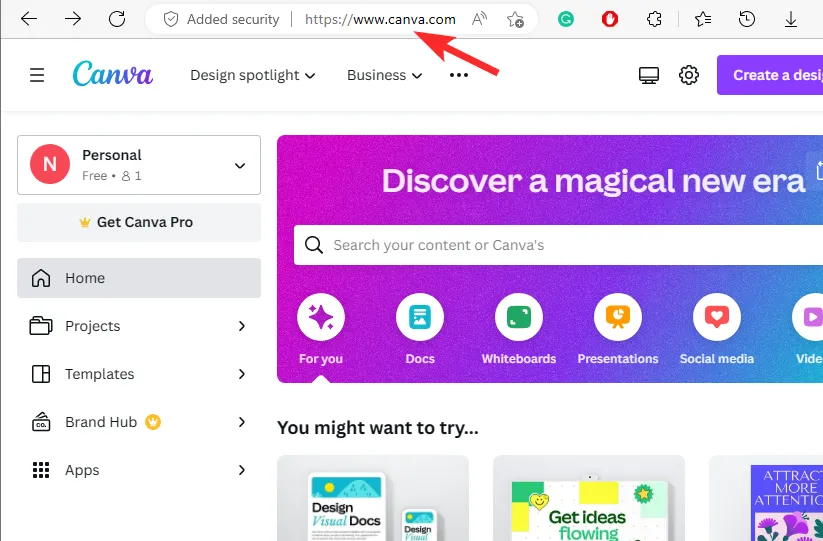
Schritt 2: Wenn das ausgewählte Design auf dem nächsten Bildschirm geöffnet wird, klicken Sie in der linken Seitenleiste auf die Registerkarte Apps .
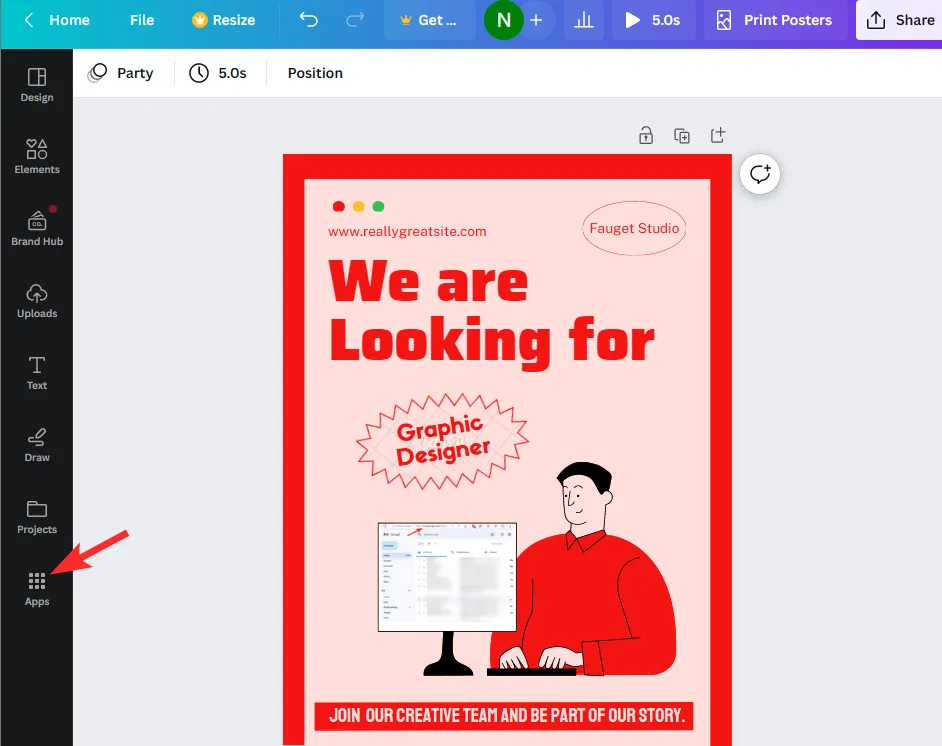
Schritt 3: Scrolle in der rechts angezeigten Liste der Apps nach unten und klicke unter „Mehr von Canva“ auf Übersetzen .
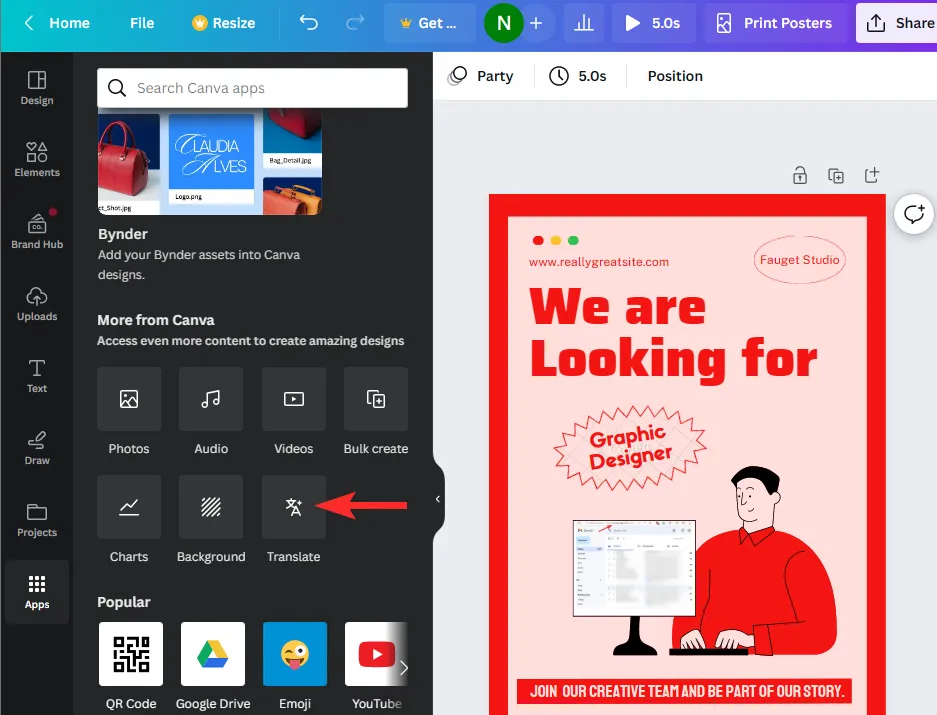
Schritt 4: Wenn das Übersetzen-Modul angezeigt wird, vergewissern Sie sich, dass die Option Automatisch erkennen im Dropdown-Feld „Übersetzen von“ ausgewählt ist. Sie können auch die Sprache des Textes auswählen, mit dem Sie Ihre Inhalte gestaltet haben.
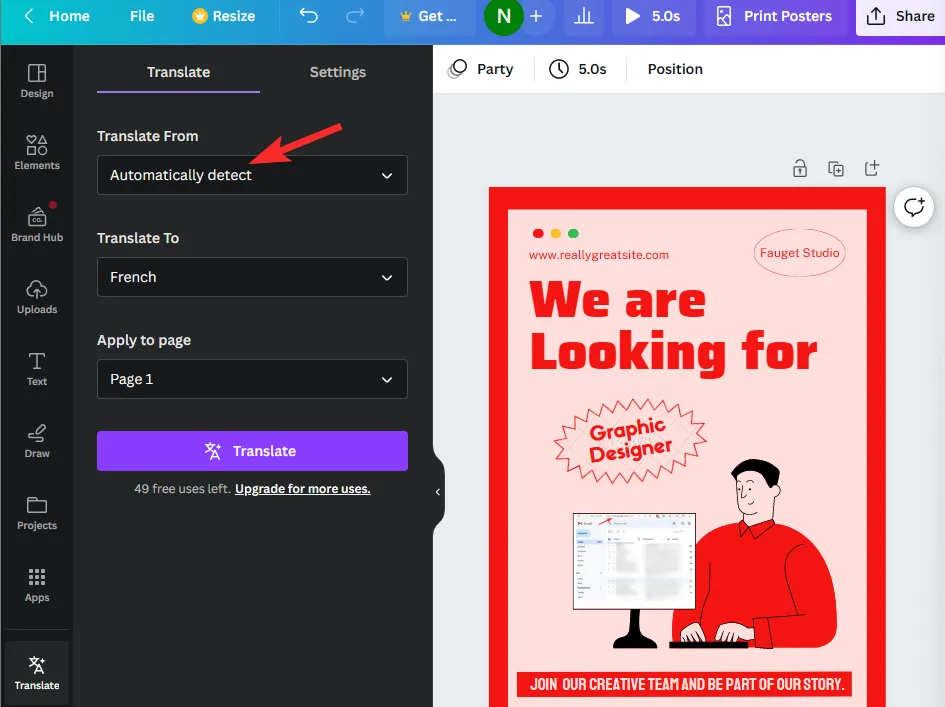
Schritt 5: Klicken Sie nun auf das Dropdown-Feld Übersetzen nach .
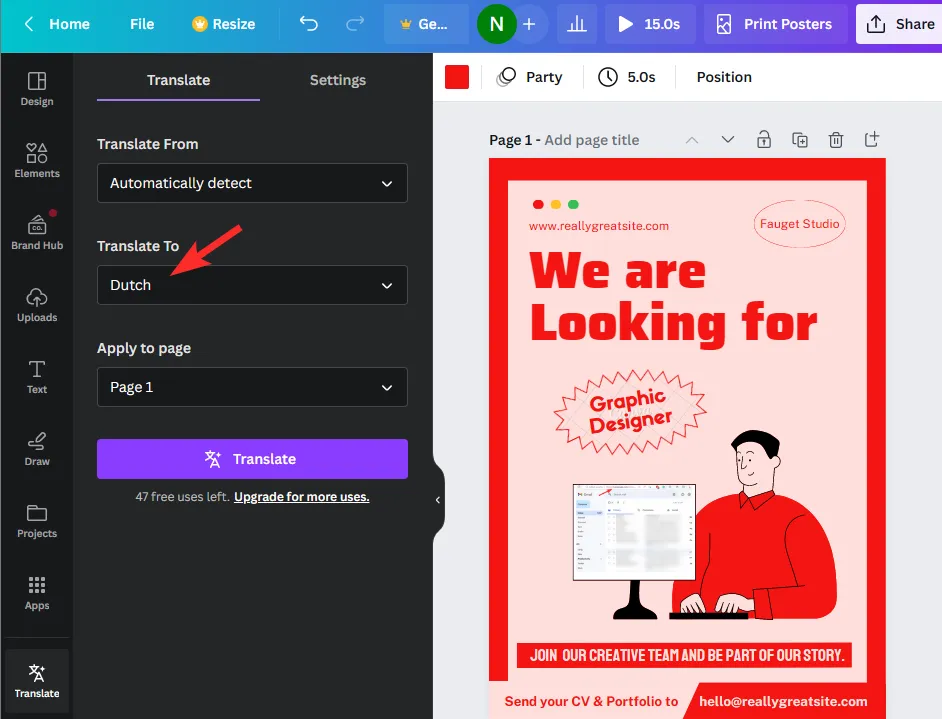
Schritt 6: Wählen Sie aus der Liste der angezeigten Optionen die Sprache aus, in die Ihr Design übersetzt werden soll.
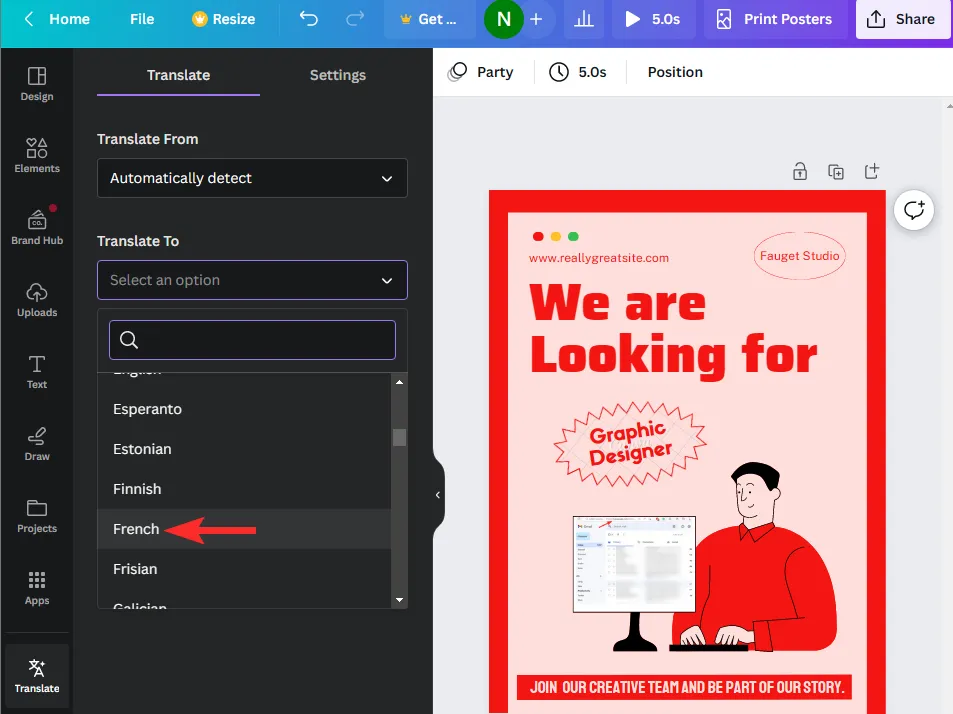
Schritt 7: Klicken Sie nun auf das Dropdown-Feld Auf Seite anwenden und wählen Sie die Seitenzahl aus, die Sie übersetzen möchten. Mit Canva können Sie nur Inhalte von einer Seite übersetzen. Wenn Ihr Design mehrere Seiten enthält, müssen Sie jede Seite einzeln übersetzen.
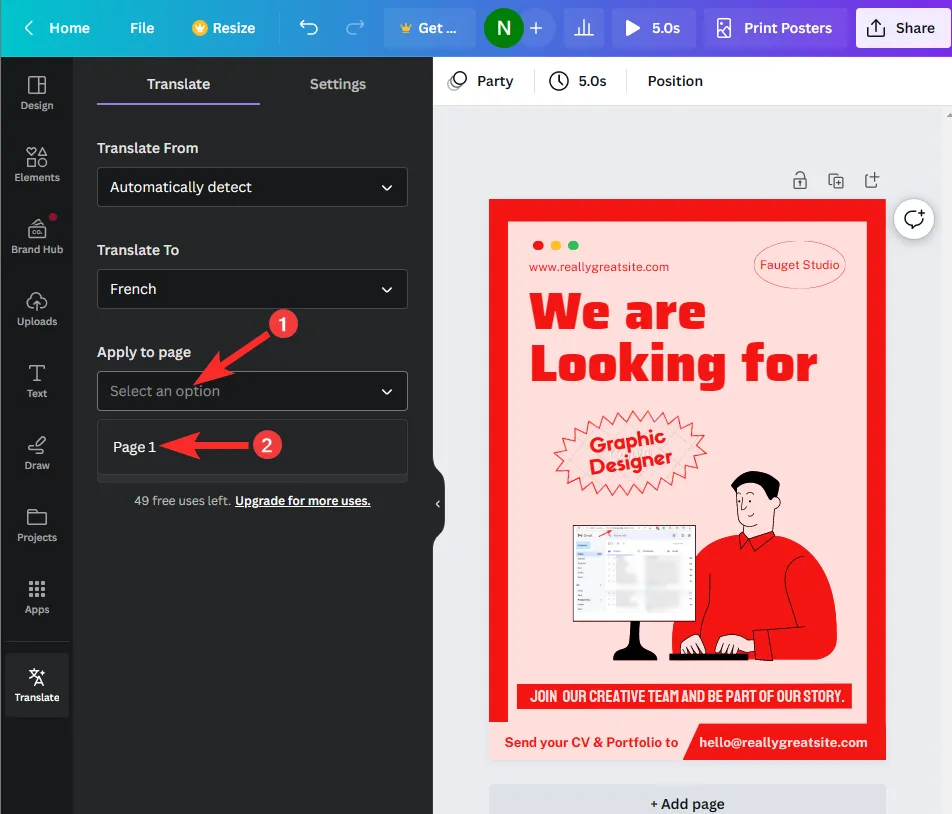
Schritt 8: Nachdem Sie die gewünschte Seite ausgewählt haben, klicken Sie auf Übersetzen .
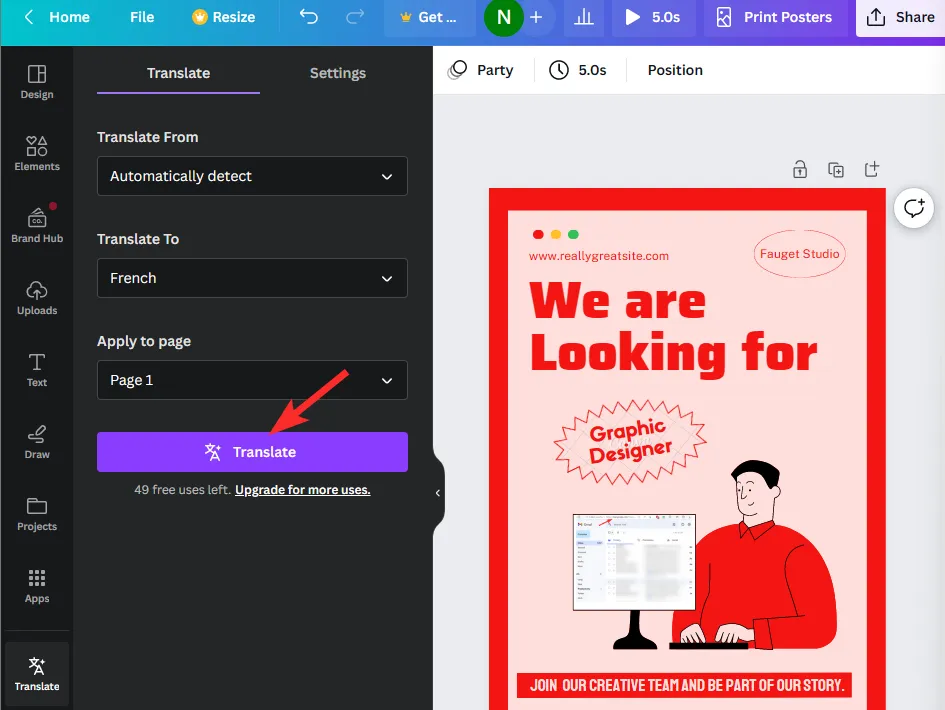
Canva übersetzt jetzt Texte aus deinem Design in eine andere Sprache deiner Wahl. Wenn Sie die Option „Übersetzen“ verwenden, behält Canva Ihr ursprüngliches Design mit dem vorhandenen Text bei und erstellt das Design in der neuen Sprache als Kopie.
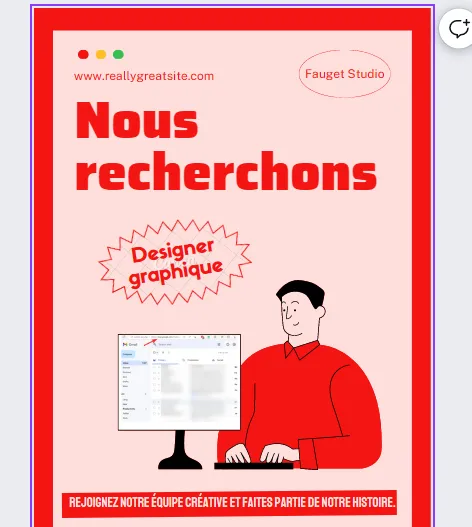
So übersetzen Sie Ihr Canva-Design auf dem iPhone oder in der Android-App
Du kannst die Übersetzungsfunktion von Canva sowohl auf iOS als auch auf Android verwenden, solange du die zugehörige App auf deinem Telefon installiert hast.
Schritt 1: Starte die Canva-App auf deinem Telefon und öffne das Design, dessen Text du übersetzen möchtest.
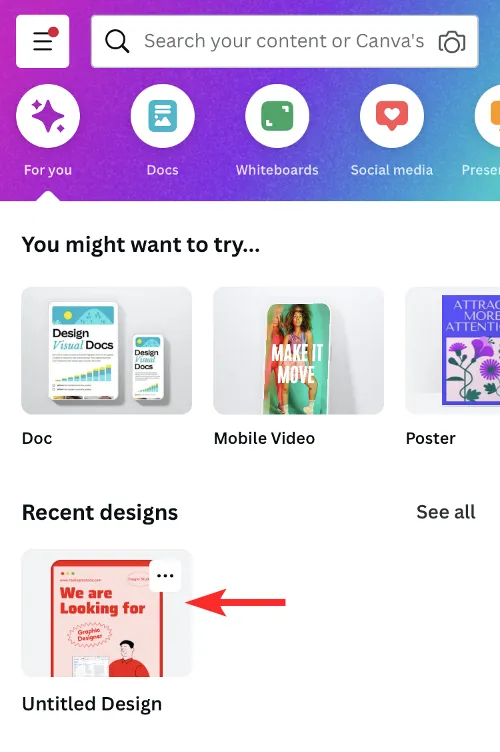
Schritt 2: Sobald das Canva-Design geladen ist, tippe auf die Schaltfläche + in der unteren linken Ecke der App.
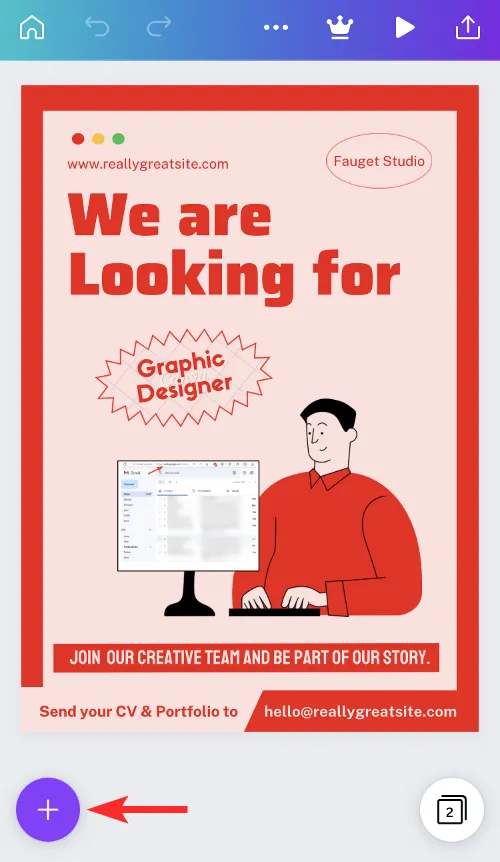
Schritt 3: Wischen Sie in der unteren Symbolleiste nach links und tippen Sie auf Übersetzen.
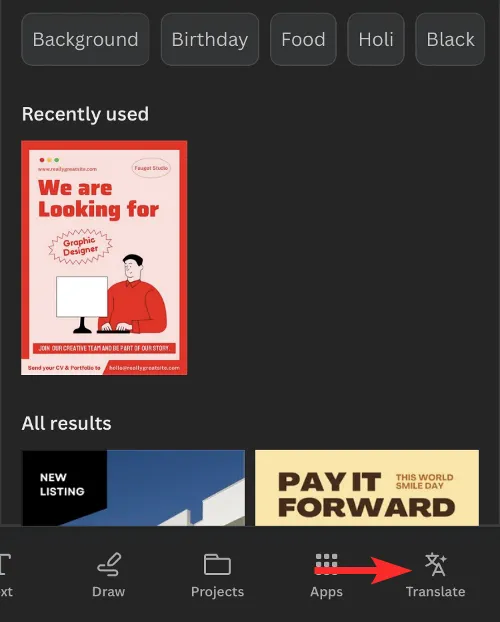
Schritt 4: Stellen Sie nach dem Laden des Übersetzungsmoduls sicher, dass die Option Automatisch erkennen im Dropdown-Menü „Übersetzen von“ ausgewählt ist.
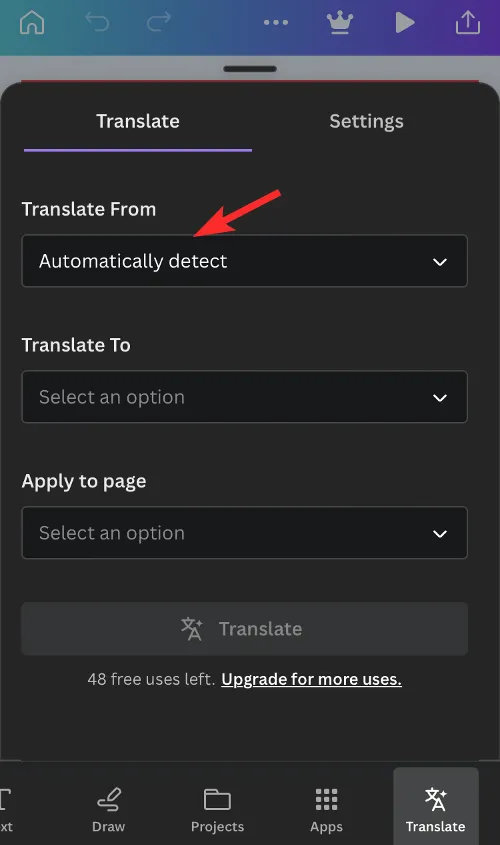
Schritt 5: Tippen Sie als Nächstes auf das Dropdown-Feld „ Übersetzen nach “.
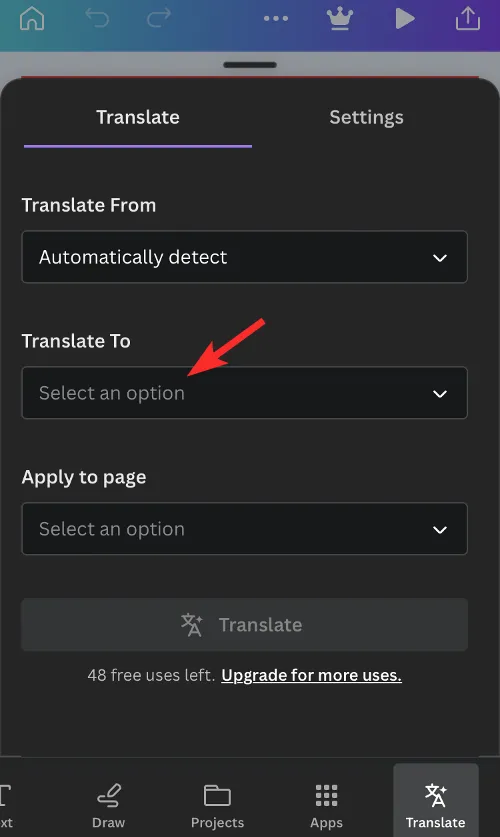
Schritt 6: Tippen Sie in der angezeigten Liste der Optionen auf die Sprache, in die Ihr Design übersetzt werden soll.
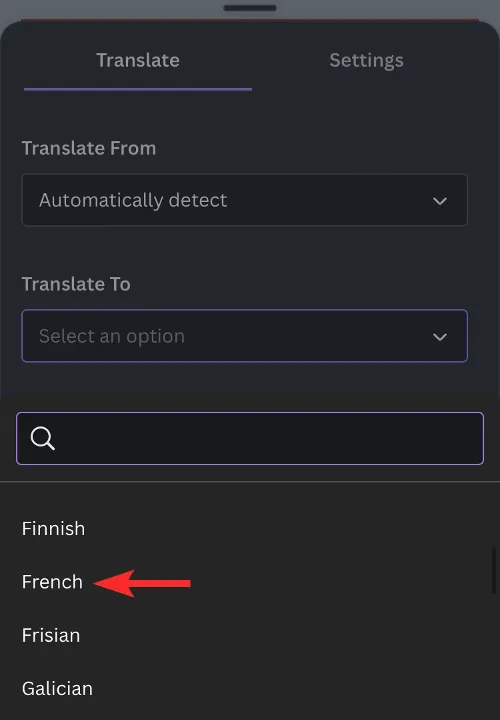
Schritt 7: Tippen Sie nun auf das Dropdown-Feld „ Auf Seite anwenden “.
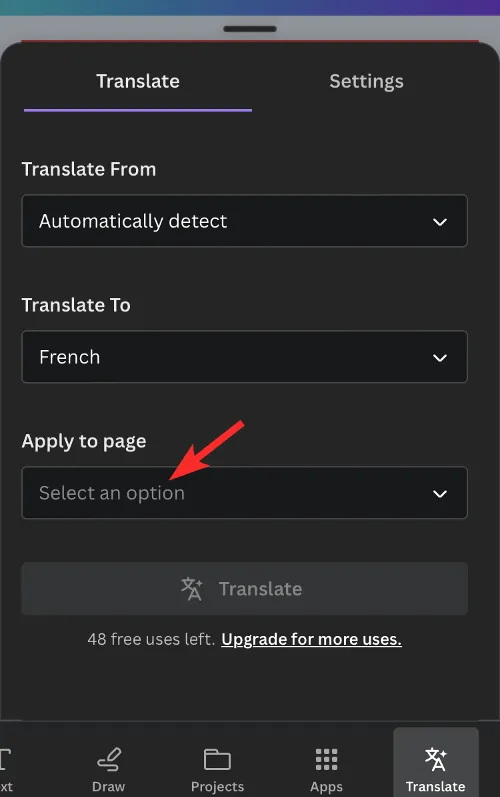
Schritt 8: Wählen Sie hier die Seitenzahl aus, die Sie übersetzen möchten. Mit Canva können Sie nur Inhalte von einer Seite übersetzen. Wenn Ihr Design mehrere Seiten enthält, müssen Sie jede der Seiten einzeln übersetzen.
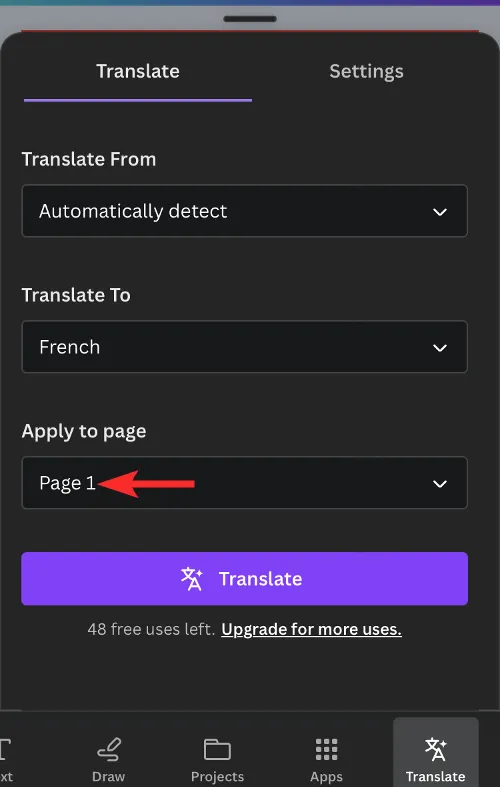
Schritt 9: Wenn Sie fertig sind, tippen Sie unten auf Übersetzen .
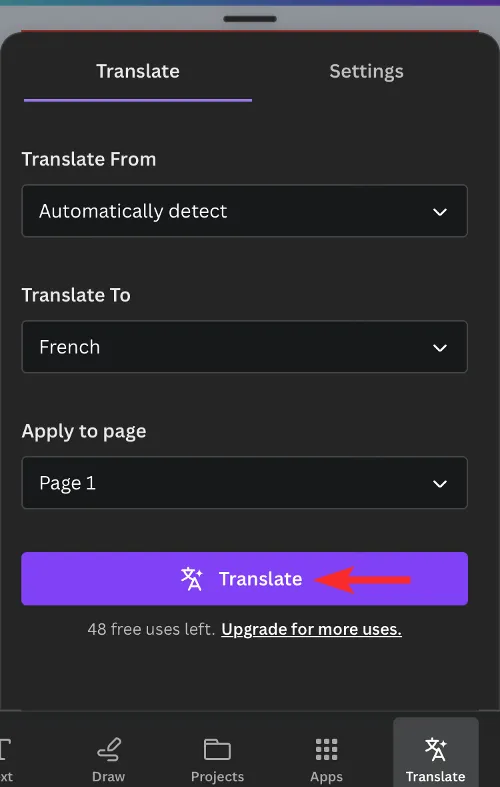
Canva übersetzt jetzt Texte aus deinem Design in eine andere Sprache deiner Wahl. Wenn Sie die Option „Übersetzen“ verwenden, behält Canva Ihr ursprüngliches Design mit dem vorhandenen Text bei und erstellt das Design in der neuen Sprache als Kopie.
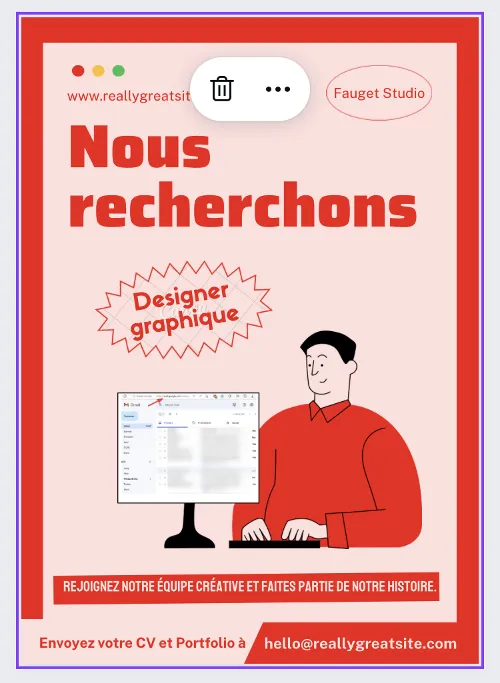
FAQ
Wie viele Sprachen sind für die Übersetzung in Canva verfügbar?
Canva unterstützt derzeit Übersetzungen für über 100 Sprachen. Möglicherweise werden in Zukunft weitere Sprachen unterstützt.
Kannst du die Sprache wieder ändern?
Ja, du kannst. Da Canva das ursprüngliche Design mit dem vorhandenen Text unverändert beibehält, können Sie dasselbe Design in mehrere Sprachen übersetzen und diese werden als Kopien erstellt.
Wie lange dauert es, Canva-Design in andere Sprachen zu übersetzen?
Die Übersetzungsfunktion von Canva kann Designs fast sofort in einer neuen Sprache liefern. Mit wenigen Klicks sind Ihre Designs übersetzt und produktionsbereit.



Schreibe einen Kommentar